|
16.在“形状7”名称后空白处双击,在弹出的“图层样式”对话框中勾选“图层蒙版隐藏效果”复选框如图26所示。
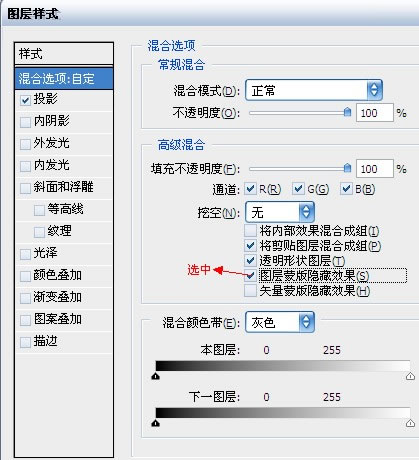
17.单击添加图层蒙版按钮为“形状7”添加蒙版,设置前景色为黑色,选择画笔工具,在其工具条上设置适当的画笔大小和不透明度,在图层蒙版中进行涂抹,将胶片的下方部分隐藏,得到如图27所示。

18.按Ctrl键单击“形状1”矢量蒙版缩览图以载入选区,设置前景色为白色,按Alt+Delete键填充前景色,按Ctrl+D键取消选区,得到如图28所示效果,此时蒙版中的状态如图29所示。最后结合文字工具及素材图像完成本例的最终效果如图30所示。

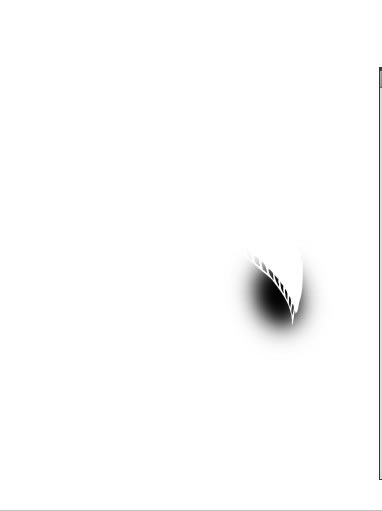
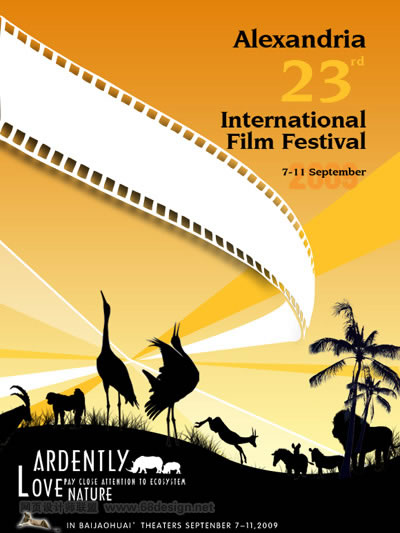
原文:http://www.enet.com.cn/article/2009/0422/A20090422463739.shtml
本文链接:http://www.blueidea.com/tech/graph/2009/6647.asp 
出处:硅谷动力
责任编辑:bluehearts
上一页 Photoshop设计制作保护大自然海报 [7] 下一页
◎进入论坛Photoshop、Fireworks版块参加讨论,我还想发表评论。
|







